如何永久关闭叙述者或在Windows中禁用叙述器快捷键?当您不小心按Windows + Enter(或Windows + Ctrl + Enter在Windows 10中)Hotkey时,这将打开内置的旁白应用程序,该应用程序将一个蓝色的盒子放在按钮或文本上,并以键盘的焦点。
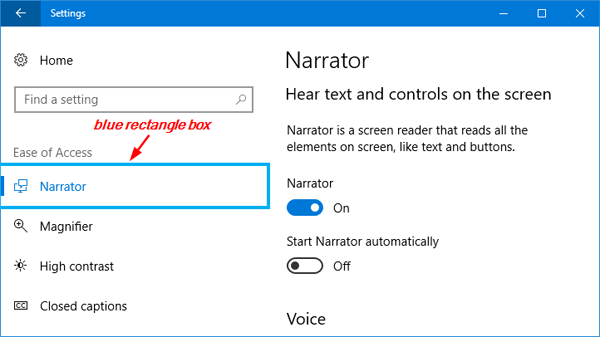
阅读更多:
如果您想快速退出叙述者,请按CAPS LOCK+ESC。在本教程中,我们将向您展示2种简单的方法,以完全关闭 /禁用Windows 10、8和7中的叙述者。
方法1:禁用旁白快捷键
- 按Windows键 + R打开运行框。类型登记然后按Enter。
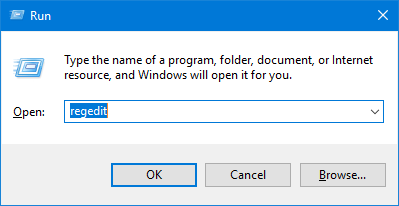
- 注册表编辑打开时,导航到以下密钥:
HKEY_CURRENT_USER\SOFTWARE\Microsoft\Narrator\NoRoam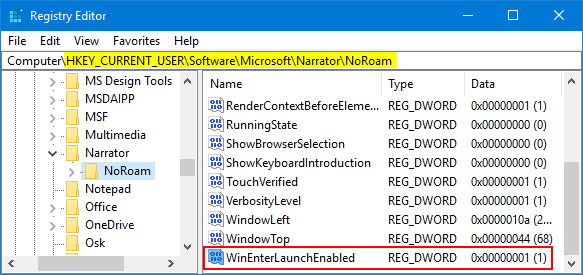
双击winenterlaunchenable在右窗格中的价值。
- 打开“编辑dword(32位)值对话框”时,在“值数据”字段中键入0,然后单击好的。
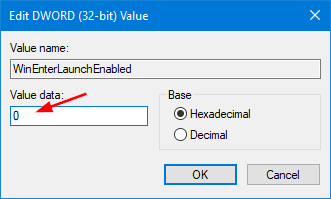
- 现在,您已经成功禁用了叙述者快捷键。尝试按Windows + Enter或Windows + Ctrl + Enter快捷方式,它将不再启动Windows叙述者。
禁用叙述者Hotky之后,您仍然可以使用本教程中描述的其他方法打开Windows叙述者。如果要永久关闭叙述者,请继续使用下一个方法。
方法2:永久关闭叙述者
- 打开Windows Explorer并导航到目录C:\ Windows \ System32。
- 这叙述者文件受系统的保护,您需要在进行任何更改之前对其所有权进行所有权。如果您不知道如何更改所有权,则可以使用免费软件携带者。
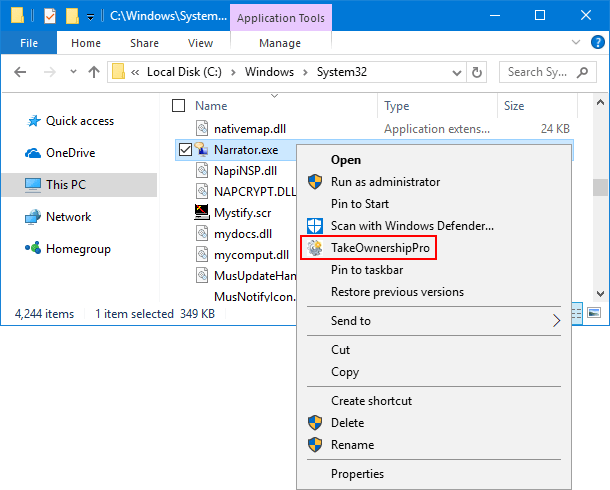
- 右键单击叙述器上的文件,然后选择特性从上下文菜单。
- 当属性窗口打开时,选择安全选项卡并单击编辑按钮更改权限。
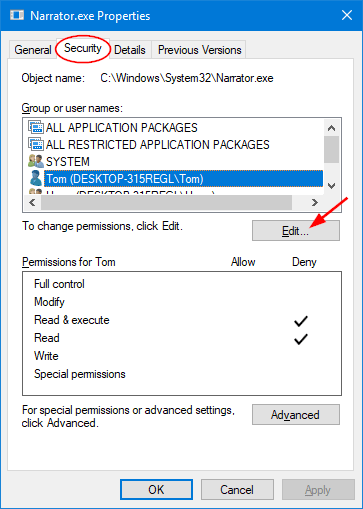
- 从列表中选择自己的用户,然后否认阅读和执行和读权限并单击好的。
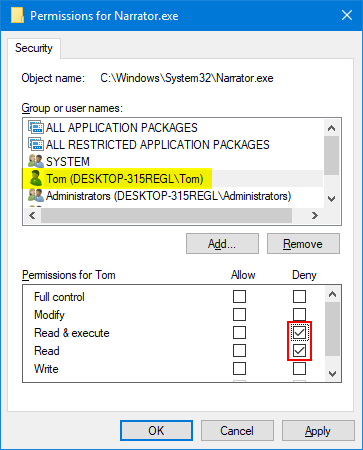
- 现在,您已关闭Windows计算机上的叙述者。
